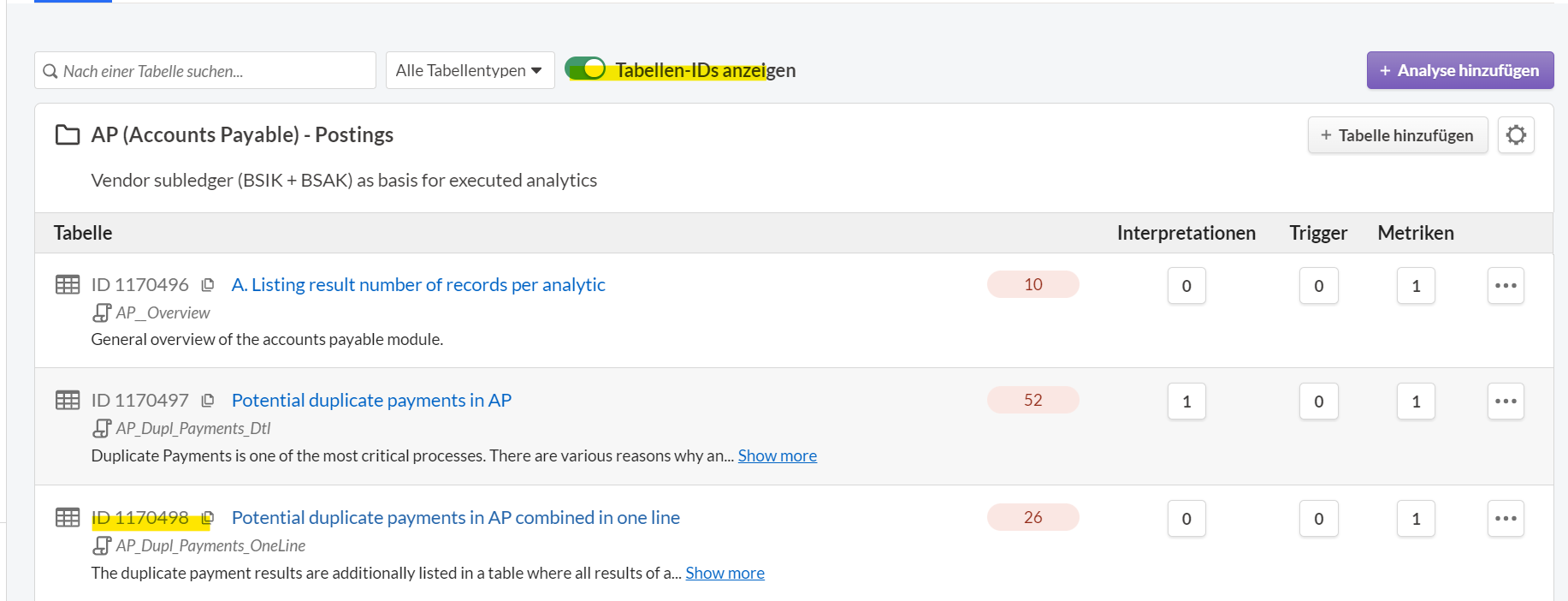SAP KI-Doppelzahlungen
Implementierung von R
- R und R-Studio installieren
- Packages ablegen: die Packages werden von der dab bereitgestellt
Erste Ausführung von AP_Dupl_Payments
In den Customization Settings die False-Positive Detection und die OneLine Result Variable aktivieren:
- Variable v_AP_DuplPaym_OneLine auf "T" setzen
- Variable v_AP_Dupl_Paym_DoAI auf "T" setzen
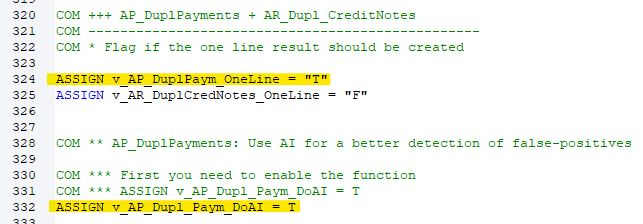
Optional - einen bestimmten Pfad für den Pool angeben
- Variable v_AP_Dupl_Paym_AI_ExpPath erstellen und mit dem Pfad befüllen
In der TF_Import das Tabellenblatt FieldlistSelection öffnen. Dort sicherstellen, dass die folgenden drei Spalten unter der Ergebnistabelle AP_Dupl_Payments_OneLine mit X für den Results Upload gekennzeichnet sind:
- AI_Assessments
- AI_Potential
- AI_Meta_Information

Upload nach Results aktivieren und konfigurieren: New Collection auswählen

Robot Task erstellen und ausführen
ToDo's nach erster Ausführung
- Questionnaire anlegen: für die erstellte Collection
- Name: bspw. Detection of true or false duplicate payments
- Verknüpfte Tabellen: die Oneline Tabelle auswählen und speichern
- Neue Frage erstellen: Typ = Einzelne Auswahl - Frage ist bspw. Is this record a true or false duplicate payment
- Antwortmöglichkeiten einfügen (die genauen Werte eintragen): True Duplicate Payment und No Duplicate Payment
- Spaltenanzeigename ändern (den genauen Wert eintragen): auf Manual Assessment
- Datensätze mit dem Fragebogen abarbeiten: die KI wird erst ausgeführt, wenn mind. 5 Datensätze mit True Duplicate Payment und mind. 5 Datensätze mit No Duplicate Payment bewertet wurden
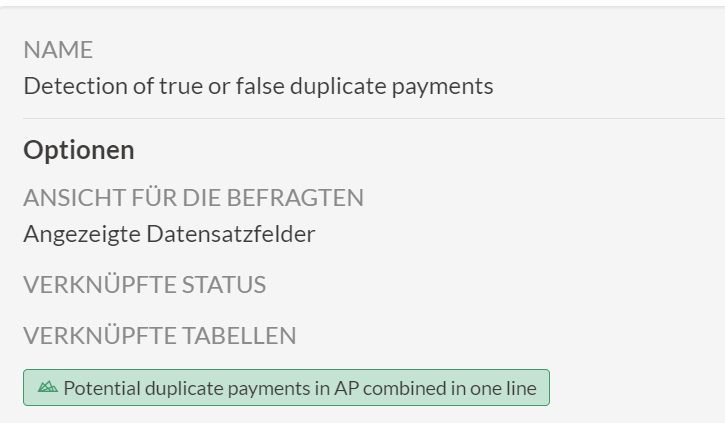
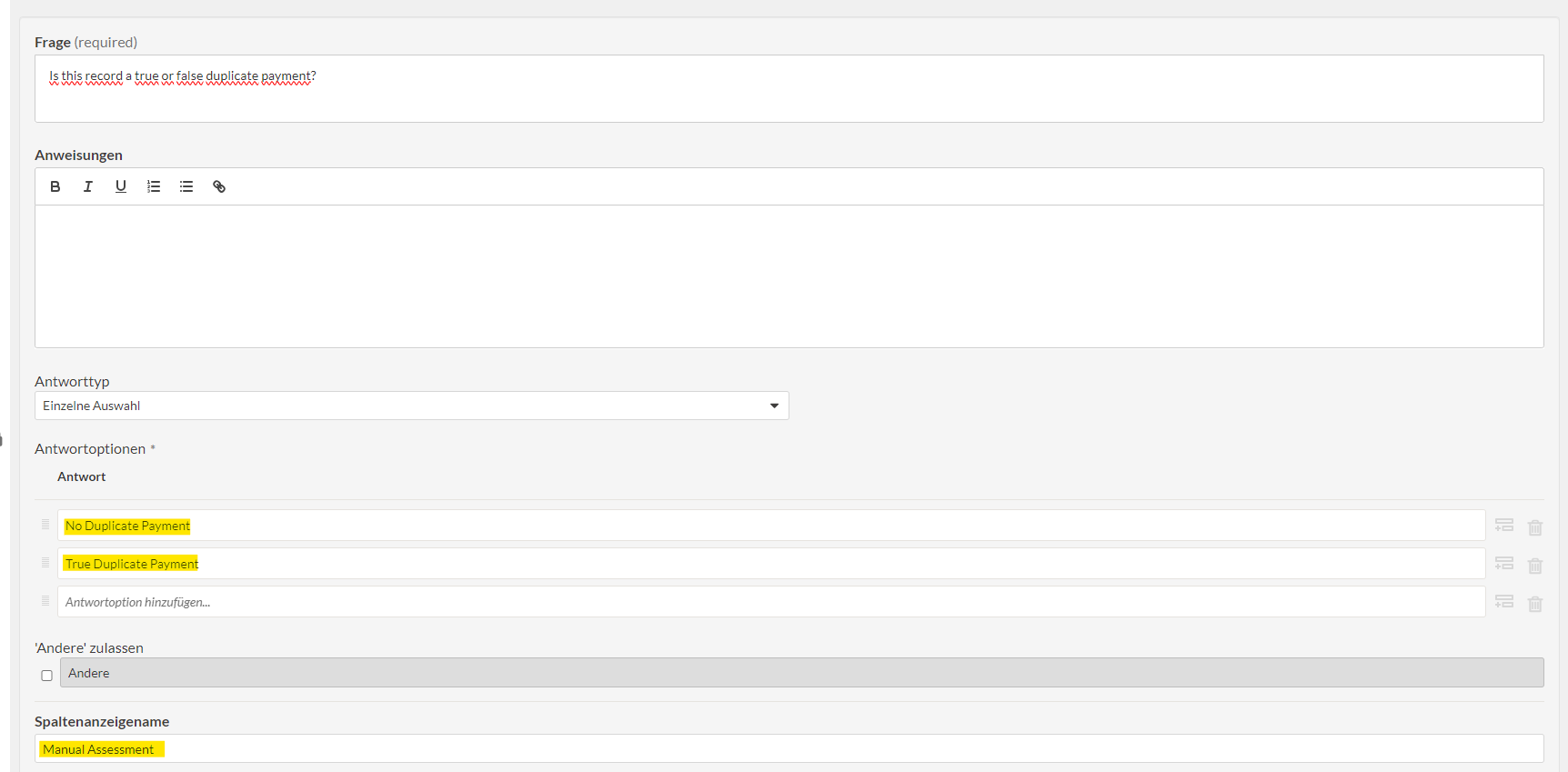
Weitere Ausführungen (CCM)
- Table-ID der OneLine Ergebnistabelle kopieren: ist in der erstellen Collection zu finden
- TF_Import > Tabellenblatt ScheduledResultsUpload: ID für die Tabelle AP_Dupl_Payments_OneLine eintragen
- Angepasste TF_Import in Robot importieren
- Upload nach Results umstellen auf Existing Tables
- Erneut ausführen